วิธีตั้งค่าและรวม WooCommerce กับ PayPal Checkout
เผยแพร่แล้ว: 2020-04-06คุณต้องการเพิ่มสถานะออนไลน์ของคุณและเริ่มขายออนไลน์หรือไม่? องค์ประกอบที่สำคัญที่สุดอย่างหนึ่งในอีคอมเมิร์ซคือการมีช่องทางการชำระเงินออนไลน์ที่ดี PayPal เป็นบริษัทที่มีชื่อเสียงที่สุด ดังนั้นวันนี้เราจะแสดง วิธีตั้งค่าและผสานการทำงาน WooCommerce กับ PayPal ทีละขั้นตอน
ทำไมต้องรวม WooCommerce กับ PayPal
แม้ว่าการระบาดของ COVID-19 จะส่งผลกระทบต่อเศรษฐกิจและอุตสาหกรรมมากมายในทุกทวีป แต่บางบริษัทก็กำลังปรับตัวธุรกิจให้เข้ากับสถานการณ์ใหม่อย่างรวดเร็ว เนื่องจากผู้คนหลายล้านถูกบังคับให้อยู่บ้าน ธุรกิจจัดส่งจึงเฟื่องฟู ร้านค้าจำนวนมากทั่วโลกจึงมุ่งความสนใจไปที่กลยุทธ์ออนไลน์ของตน เราได้พูดคุยถึงข้อดีของการใช้ WooCommerce Stripe Payments และวิธีรวมการชำระเงิน Stripe เข้ากับเว็บไซต์ของคุณ อย่างไรก็ตาม มีช่องทางการชำระเงินอื่นๆ มากมาย และวันนี้เราจะมาจัดการกับสัตว์ร้ายที่ใหญ่กว่า เมื่อพูดถึงบริการชำระเงินออนไลน์: PayPal
PayPal เป็นบริการเกตเวย์การชำระเงินอันดับหนึ่งบนอินเทอร์เน็ต ใช้งานง่าย ความพร้อมใช้งานทั่วโลก และการรักษาความปลอดภัยที่ยอดเยี่ยมทำให้เป็นเครื่องมือการชำระเงินออนไลน์ที่ดีที่สุดสำหรับคนส่วนใหญ่ นอกจากนี้ สำหรับผู้ค้า PayPal ยังมีคุณสมบัติมากมายที่ทำให้การรับและส่งการชำระเงินจำนวนมากง่ายขึ้นมาก
ตาม Statista ปัจจุบันมีบัญชี PayPal ที่ใช้งานอยู่มากกว่า 300 ล้านบัญชีทั่วโลก ดังนั้นหากคุณไม่รองรับการชำระเงินด้วย PayPal คุณอาจพลาดลูกค้าจำนวนมากที่ต้องการชำระเงินด้วยวิธียอดนิยมนี้
ดังนั้น หากคุณขายผลิตภัณฑ์บางอย่างทางออนไลน์ การเปิดใช้งานการชำระเงินด้วย PayPal บนเว็บไซต์ของคุณก็ไม่ใช่เรื่องยาก ในคู่มือนี้ คุณจะได้เรียนรู้วิธี ผสานรวม WooCommerce กับ Paypal Checkout ทีละขั้นตอน
Paypal เป็นช่องทางการชำระเงิน
ในบริบทปัจจุบันของอีคอมเมิร์ซ มีเกตเวย์การชำระเงินมากมายสำหรับการชำระเงินทั่วโลก ตัวเลือกยอดนิยมบางตัว ได้แก่ Stripe, การชำระเงินของ Amazon, Authorize.net และอื่นๆ อีกมากมาย อย่างไรก็ตาม มีเหตุผลว่าทำไม PayPal ยังคงรักษาตำแหน่งของตนให้เป็นหนึ่งในบริการเกตเวย์การชำระเงินที่ดีที่สุดในตลาดด้วยบัญชีที่ใช้งานมากกว่า 300 ล้านบัญชี ตัวเลือกสำหรับตัวเลือกการทำธุรกรรมนั้นแตกต่างกันอย่างมาก และคุณยังสามารถเลือกใช้สกุลเงินดิจิทัลได้อีกด้วย
นอกจากนี้ ค่าธรรมเนียมในการใช้ PayPal ยังคงที่ 2.9% + 0.30 ดอลลาร์สหรัฐ ซึ่งถือว่าถูกเมื่อเทียบกับความปลอดภัยและบริการที่มีให้ ยิ่งไปกว่านั้น PayPal ยังรองรับการชำระเงินแบบประจำ ซึ่งหมายความว่าการตั้งค่าการสมัครสมาชิกสำหรับผลิตภัณฑ์ของคุณนั้นค่อนข้างง่าย นอกเหนือจากโบนัสของคุณสมบัติต่อต้านการฉ้อโกงและมาตรการรักษาความปลอดภัยต่างๆ แล้ว PayPal ยังให้การผสานรวมกับแอปหรือเว็บไซต์อีคอมเมิร์ซได้อย่างง่ายดาย
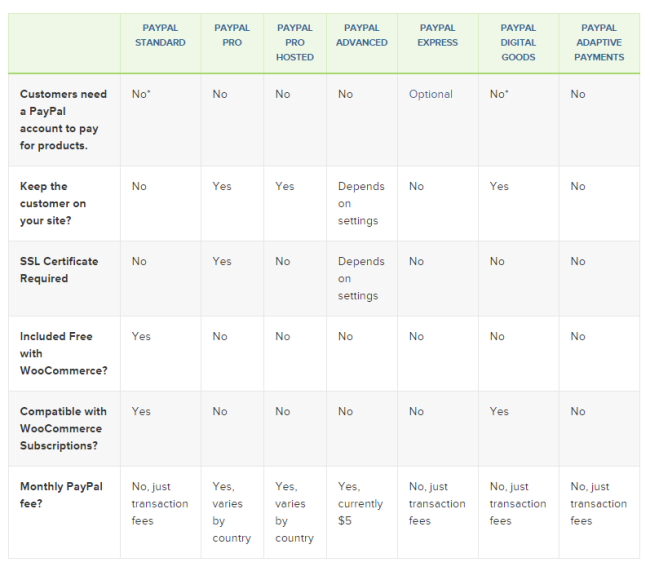
ดังนั้น หากคุณกำลังตั้งค่าร้านค้าออนไลน์ของคุณ คุณควรพิจารณาให้ PayPal เป็นตัวเลือกอันดับหนึ่งสำหรับบริการชำระเงิน ตามค่าเริ่มต้น WooCommerce ให้วิธีง่ายๆ แก่คุณในการดำเนินการชำระเงินด้วย PayPal ได้ทันทีตั้งแต่เริ่มต้น อย่างไรก็ตาม คุณยังสามารถเลือกที่จะรวมปลั๊กอินการชำระเงิน PayPal สำหรับ WooCommerce ซึ่งมาพร้อมกับวิธีการเพิ่มเติมในการเปิดใช้งานหน้าชำระเงินของเว็บไซต์ของคุณ
เหตุใดคุณจึงควรใช้ปลั๊กอิน Paypal Checkout สำหรับ WooCommerce
การสนับสนุนธุรกรรม PayPal บนเว็บไซต์ของคุณเป็นสิ่งที่ชัดเจนสำหรับผู้ค้าปลีก ผู้ให้บริการ และเจ้าของร้านค้าออนไลน์ส่วนใหญ่ ตามค่าเริ่มต้น WooCommerce มีตัวเลือกให้คุณเปิดใช้งานการชำระเงิน PayPal ผ่านแท็บการชำระเงินในการตั้งค่าของคุณ ซึ่งจะช่วยลดความยุ่งยากที่จำเป็นในการตั้งค่าวิธีการรับเงินขั้นพื้นฐานของคุณ
อย่างไรก็ตาม การเช็คเอาต์ยังคงเสร็จสิ้นในฝั่งของ PayPal ซึ่งคุณไม่สามารถควบคุมได้ ดังนั้นเพื่อหลีกเลี่ยงขั้นตอนพิเศษนั้นและทำให้นักช็อปอยู่ในไซต์ของคุณ คุณสามารถติดตั้งปลั๊กอิน PayPal Checkout พูดง่ายๆ คือ เครื่องมือนี้ช่วยให้คุณตรวจสอบและเปิดใช้งานการชำระเงินจากร้านค้าของคุณโดยตรงได้อย่างง่ายดาย คุณเลือกวิธีแสดงหน้าชำระเงินบนเว็บไซต์ของคุณ พร้อมด้วยรายละเอียดเพิ่มเติม โอเวอร์เลย์ ปุ่ม และอื่นๆ อีกมากมาย
นอกจากนี้ ปลั๊กอินนี้ยังให้ความยืดหยุ่นมากมายแก่คุณ นอกจากตัวเลือกและการตั้งค่าที่หลากหลายแล้ว ข้อได้เปรียบหลักคือการตั้งค่าและปรับแต่งเครื่องมือนี้ทำได้ง่ายอย่างที่ควรจะเป็น คุณไม่จำเป็นต้องลงทะเบียน คัดลอก หรือวางคีย์ API
วิธีผสานรวม WooCommerce กับ PayPal
ก่อนแสดงวิธีผสานรวมร้านค้า WordPress ของคุณกับ PayPal ให้แสดงรายการทุกสิ่งที่จำเป็นเพื่อให้การผสานรวมทำงานได้:
- ดาวน์โหลดปลั๊กอิน PayPal Checkout และติดตั้ง
- ตั้งค่า API การชำระเงิน PayPal ของคุณ
- ตั้งค่าและปรับแต่งหน้าการชำระเงิน PayPal ของคุณ
1) ดาวน์โหลดปลั๊กอิน PayPal Checkout
ขั้นแรก คุณต้องดาวน์โหลดปลั๊กอิน WooCommerce PayPal Checkout คุณสามารถทำได้จากลิงค์นี้
เพียงคลิก ดาวน์โหลดฟรี ทางด้านขวา จากนั้นเข้าสู่ระบบและกรอกแบบฟอร์มการชำระเงิน ไม่ต้องกังวล ปลั๊กอินนี้ฟรีโดยสมบูรณ์ คุณจึงไม่ต้องกรอกรายละเอียดบัตรเครดิต
เมื่อคุณกรอกข้อมูลในฟิลด์ที่จำเป็นแล้ว ให้คลิก ซื้อ ทางด้านขวา จากนั้นคุณจะได้รับลิงก์ดาวน์โหลดไฟล์ปลั๊กอิน เพียงคลิก ดาวน์โหลด และคุณควรไปได้ดี วางไฟล์ไว้ในที่ที่สะดวกเพราะคุณจะต้องใช้ในขั้นตอนต่อไปนี้
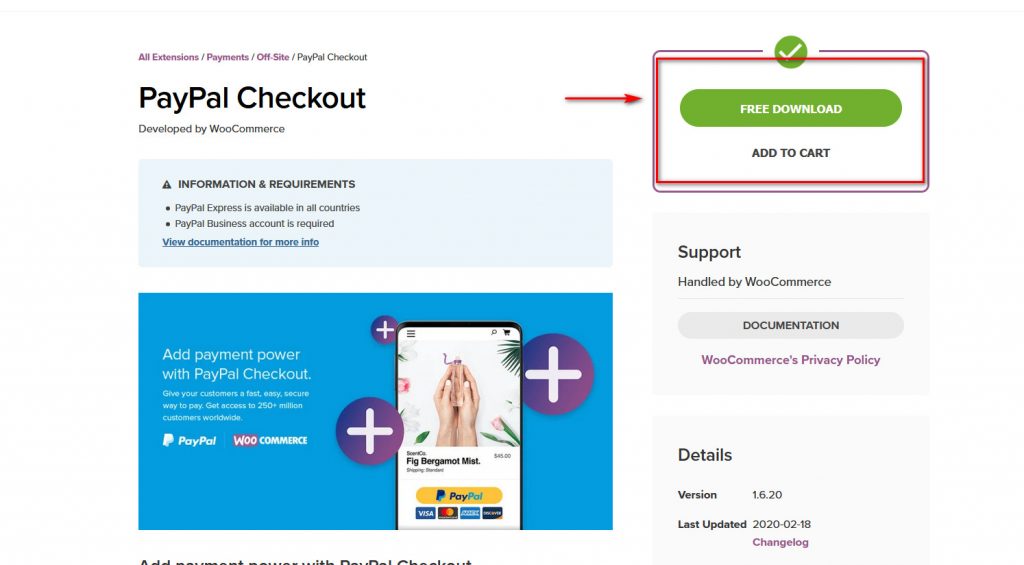
2) ติดตั้งปลั๊กอิน PayPal WooCommerce:
เมื่อคุณดาวน์โหลดปลั๊กอิน PayPal Checkout แล้ว คุณจะต้องติดตั้ง ในการทำเช่นนั้น ให้เปิด WordPress Admin Dashboard ของคุณ วางเมาส์เหนือ Plugins บนแถบด้านข้าง แล้วคลิก Add New จากนั้นคลิกปุ่ม อัปโหลดปลั๊กอิน ที่ด้านบนขวา และในหน้าถัดไป ให้คลิก เรียกดู
หลังจากนั้น คุณจะต้องเลือกไฟล์ zip ของ PayPal Checkout ที่คุณดาวน์โหลดมาในขั้นตอนก่อนหน้า
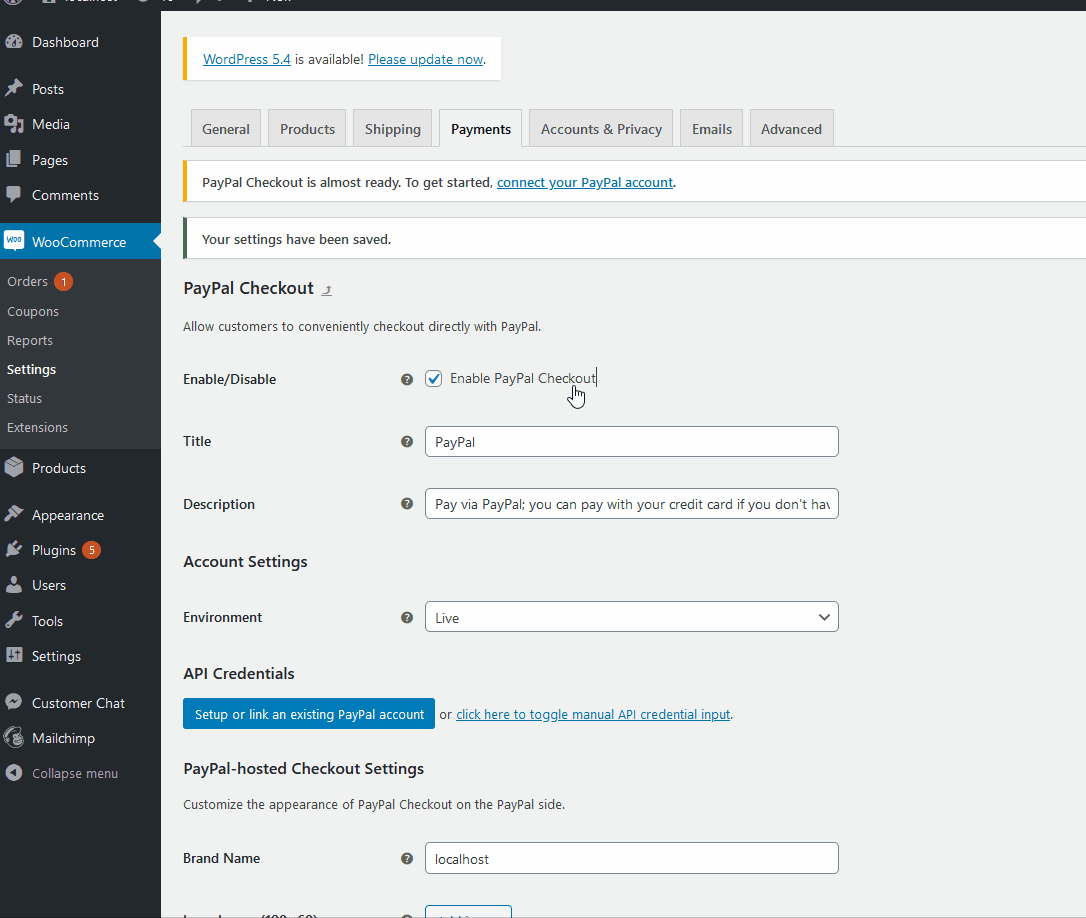
หลังจากนี้ ให้คลิก ติดตั้ง ทันที และการติดตั้งปลั๊กอินจะเริ่มขึ้น
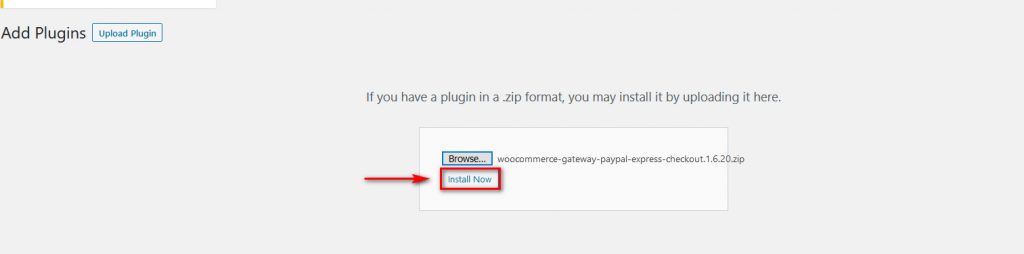
เมื่อเสร็จแล้ว คลิก เปิดใช้งาน และตอนนี้ปลั๊กอินของคุณควรเปิดใช้งานและติดตั้งบนเว็บไซต์ WordPress ของคุณแล้ว
ตอนนี้เพื่อเปิดใช้งานปลั๊กอิน Paypal Checkout คุณจะต้องใช้การตั้งค่า WooCommerce เล็กน้อย ดังนั้นไปข้างหน้าและเปิดการตั้งค่า WooCommerce ของคุณโดยวางเมาส์เหนือ WooCommerce บนแถบด้านข้าง WordPress Admin Dashboard ของคุณและคลิก ที่ Settings
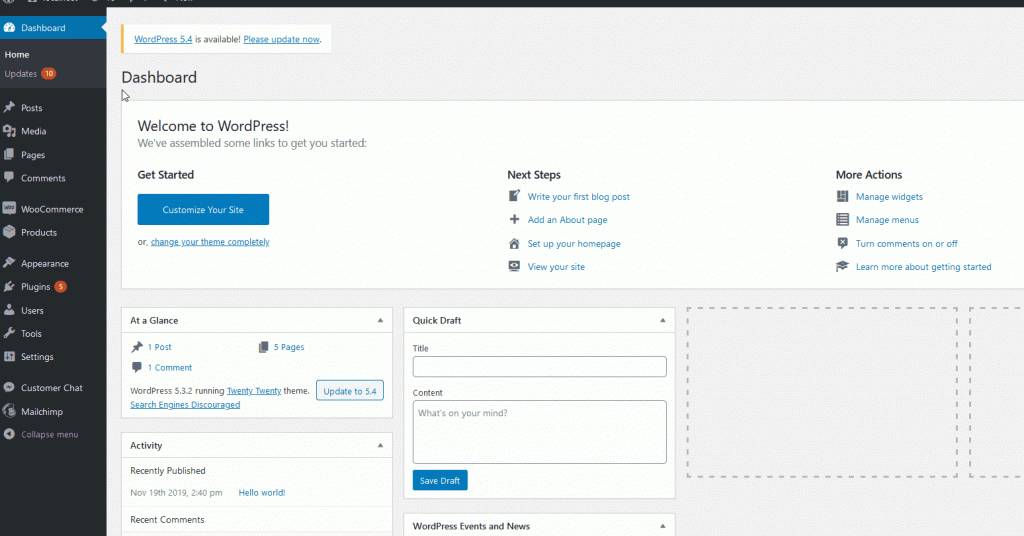

จากนั้น คลิกที่แท็บ Payments และมองหา Paypal Checkout คลิกสวิตช์ เปิด/ปิด และทางด้านขวาของสวิตช์ คุณจะเห็นตัวเลือกการ ตั้งค่า หรือ จัดการ คลิกเพื่อเริ่มกระบวนการตั้งค่า
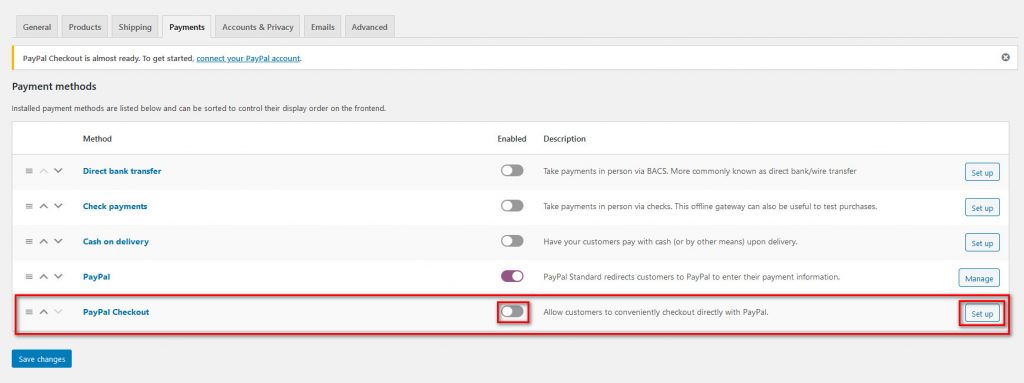
เมื่อคุณคลิกตั้งค่า/จัดการ คุณจะเข้าสู่ส่วนการตั้งค่าการชำระเงิน Paypal
คุณสามารถตั้งค่าชื่อและคำอธิบายสำหรับหน้าการชำระเงิน Paypal ได้ที่ด้านบน ภายใต้การใช้การตั้งค่า สภาพแวดล้อม คุณสามารถเลือกเปิดใช้งานธุรกรรมสดหรือธุรกรรมจำลองโดยใช้ Paypal Sandbox เมื่อใช้สภาพแวดล้อมแบบแซนด์บ็อกซ์ คุณสามารถทดสอบหน้าการชำระเงินก่อนที่จะดำเนินการกับหน้าที่ใช้งานจริง เพื่อให้แน่ใจว่าทุกอย่างทำงานอย่างถูกต้อง
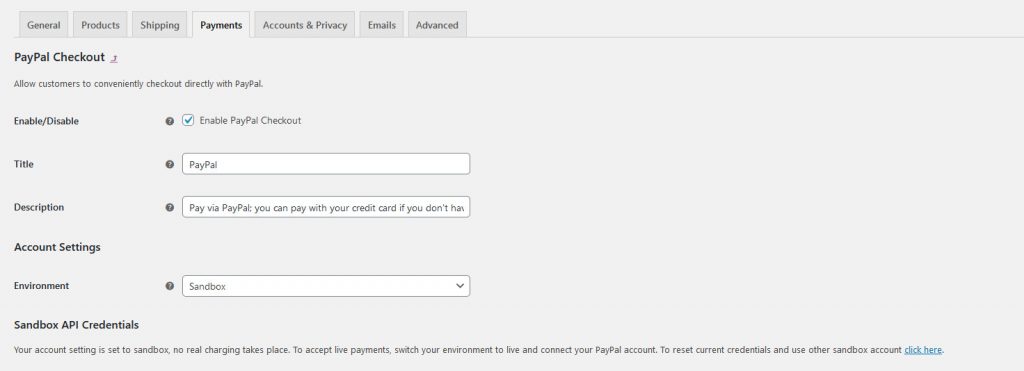
สำหรับคู่มือนี้ เราจะใช้สภาพแวดล้อม Sandbox เป็นตัวอย่าง
3) การรวม Paypal Checkout API
ตอนนี้ ได้เวลารวม WooCommerce กับ PayPal แล้ว ในการดำเนินการดังกล่าว ขั้นแรกให้ตั้งค่า API การชำระเงิน ซึ่งจะเชื่อมโยงเว็บไซต์ของคุณกับธุรกรรมของ PayPal
ในการเริ่มต้น ให้เลื่อนลงไปที่ส่วนของการตั้งค่าภายใต้ ข้อมูล รับรอง API หากคุณอยู่ในสภาพแวดล้อมแบบแซนด์บ็อกซ์ ระบบจะระบุว่าเป็นข้อมูลประจำตัวของ Sandbox API คลิกปุ่ม ตั้งค่า หรือเชื่อมโยงบัญชี PayPal ที่มีอยู่
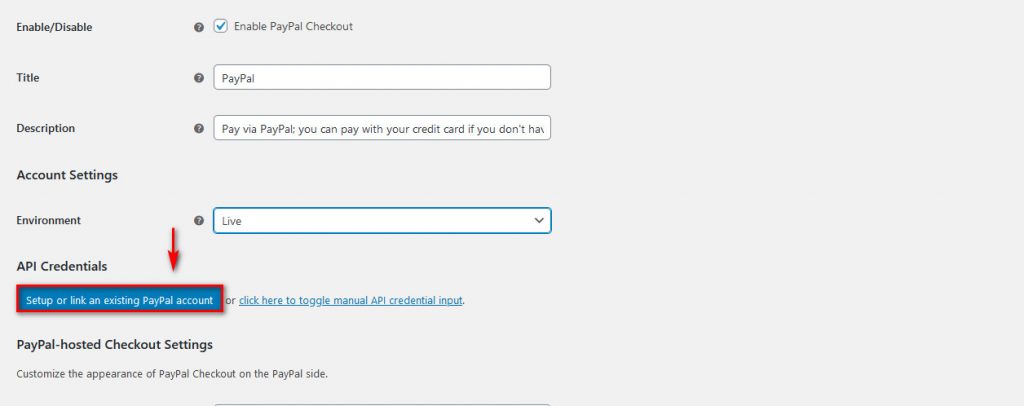
หลังจากนี้ คุณสามารถเข้าสู่ระบบในหน้าต่างที่เปิดขึ้นเพื่อขอข้อมูลรับรองการเข้าสู่ระบบ PayPal ของคุณ สิ่งสำคัญที่ควรทราบคือ คุณจะต้องมีบัญชี Business PayPal หากคุณต้องการเปิดใช้งาน Live Transactions
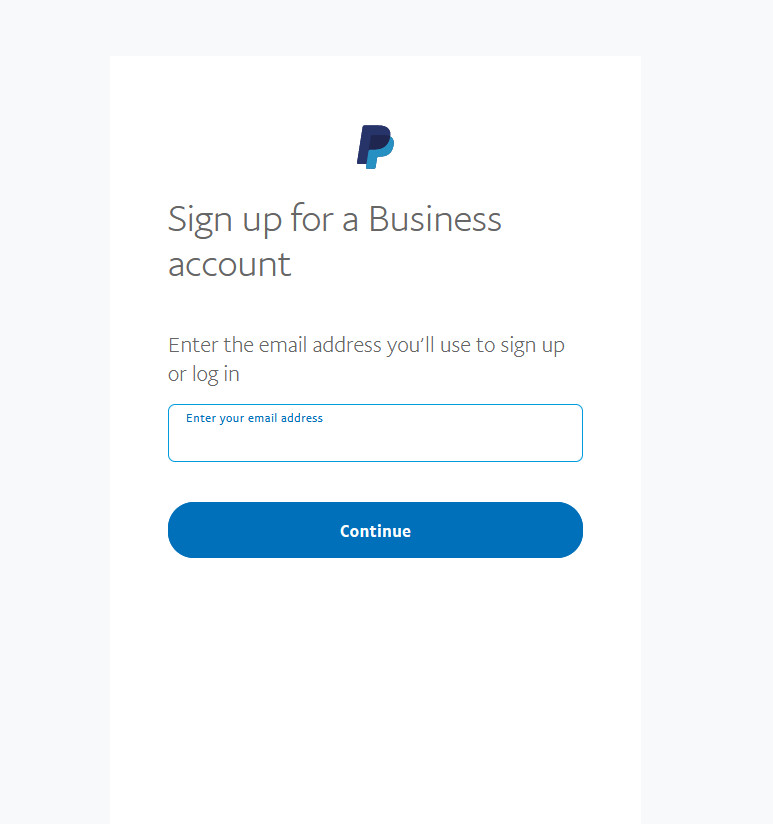
เมื่อคุณเข้าสู่ระบบ ระบบจะแจ้งให้คุณทราบว่าคุณจำเป็นต้องตรวจสอบความถูกต้องของ PayPal Checkout คลิกปุ่ม เปลี่ยนเส้นทาง เพื่อกลับไปยังการตั้งค่าการชำระเงินของคุณ
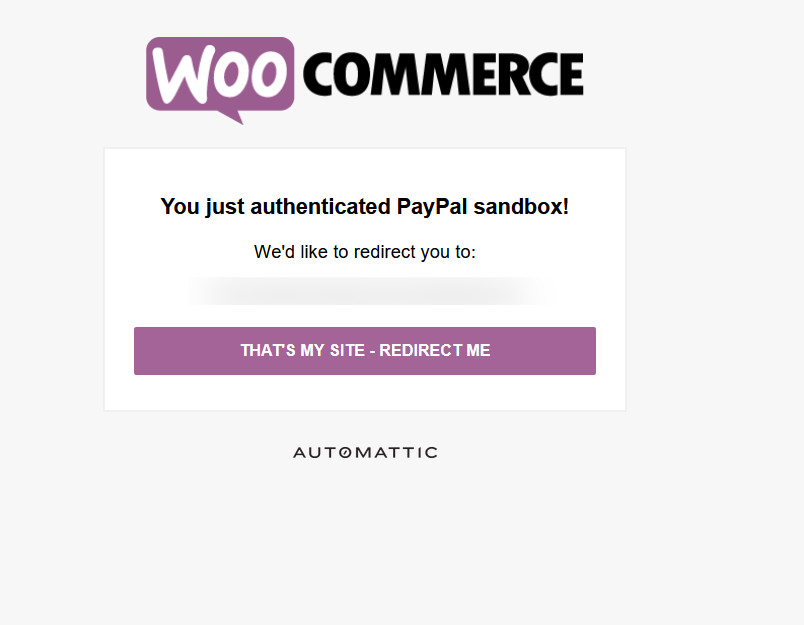
ด้วยวิธีนี้ API ของคุณควรได้รับการตั้งค่าทั้งหมดด้วยตัวเอง ไม่จำเป็นต้องค้นหาคีย์ API ของคุณหรือลงทะเบียนสำหรับคีย์เหล่านี้ ปลั๊กอินจัดการทั้งหมดโดยอัตโนมัติ!
จากนั้น ตรวจสอบให้แน่ใจว่าได้เปิดใช้งาน PayPal Checkout แล้วคลิก บันทึกการเปลี่ยนแปลง ที่ด้านล่างของหน้าการตั้งค่า ด้วยเหตุนี้ ข้อมูลพื้นฐานของหน้าชำระเงิน PayPal ของคุณจึงควรได้รับการตั้งค่า อย่างไรก็ตาม มีตัวเลือกอื่นๆ อีกมากมายในการปรับแต่งหน้า Checkout ของคุณ
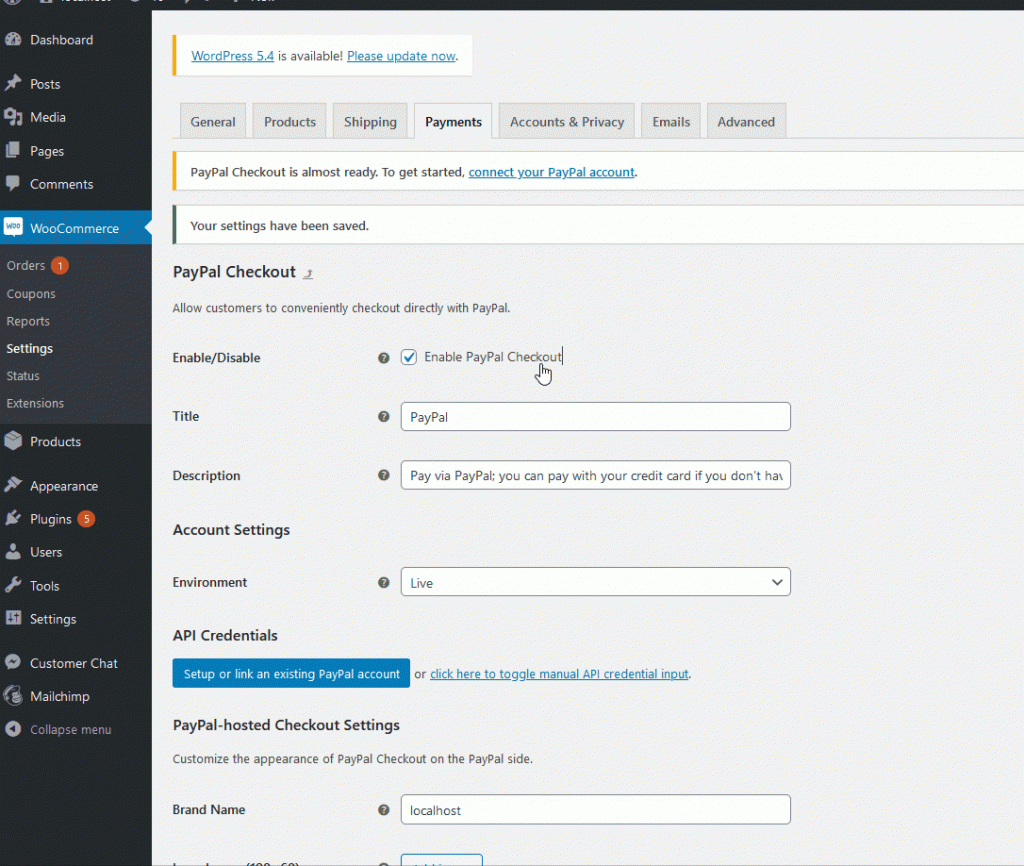
ปลั๊กอินนี้มีคุณสมบัติการปรับแต่งมากมายให้คุณ ในคู่มือนี้ เราจะพูดถึงเนื้อหาหลักบางส่วน
WooCommerce Paypal ชำระเงิน การตั้งค่าเพิ่มเติม
เมื่อคุณรวม WooCommerce เข้ากับ PayPal Checkout แล้ว ก็ถึงเวลาปรับแต่งหน้าการชำระเงินเพื่อเพิ่มประสิทธิภาพให้มากที่สุด คุณสามารถเพิ่มโลโก้และรูปภาพส่วนหัวรวมถึงชื่อแบรนด์ของคุณได้ คุณยังสามารถเลือกได้ว่าต้องการให้หน้าการชำระเงินนำลูกค้าของคุณไปยังหน้าการเรียกเก็บเงินหรือหน้าเข้าสู่ระบบโดยตรง
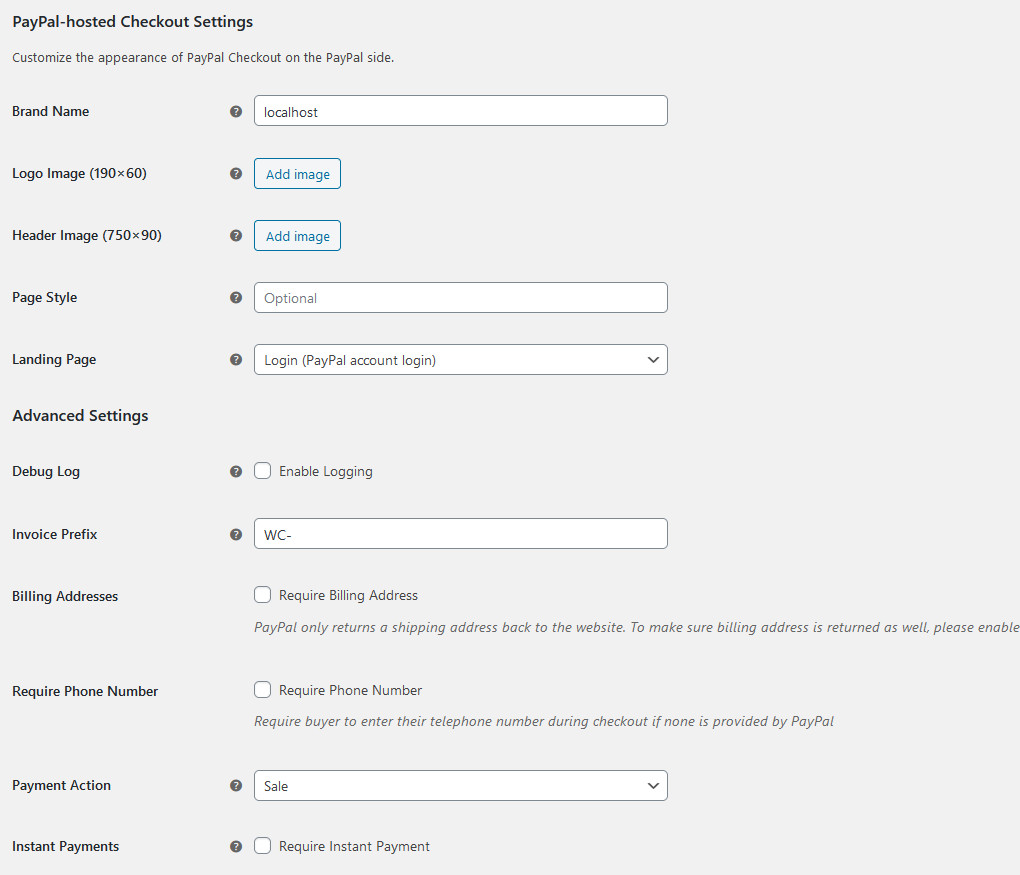
นอกจากนี้ หากคุณเลื่อนลงมา คุณจะเห็นการปรับแต่งปุ่มต่างๆ รถเข็นขนาดเล็ก และอื่นๆ ในหน้าชำระเงินของคุณ มีตัวเลือกการปรับเปลี่ยนในแบบของคุณมากมาย! คุณสามารถเลือกรูปแบบปุ่ม สี ขนาด เปิดใช้งานการชำระเงินได้โดยตรงจากรถเข็นของคุณ และอื่นๆ อีกมากมาย คุณต้องใช้เวลาในการสำรวจการตั้งค่าเพื่อให้แน่ใจว่าหน้าชำระเงินของคุณได้รับการปรับให้เหมาะสมที่สุด ข้อมูลเพิ่มเติมเกี่ยวกับวิธีการเพิ่มประสิทธิภาพหน้าการชำระเงินของคุณที่นี่
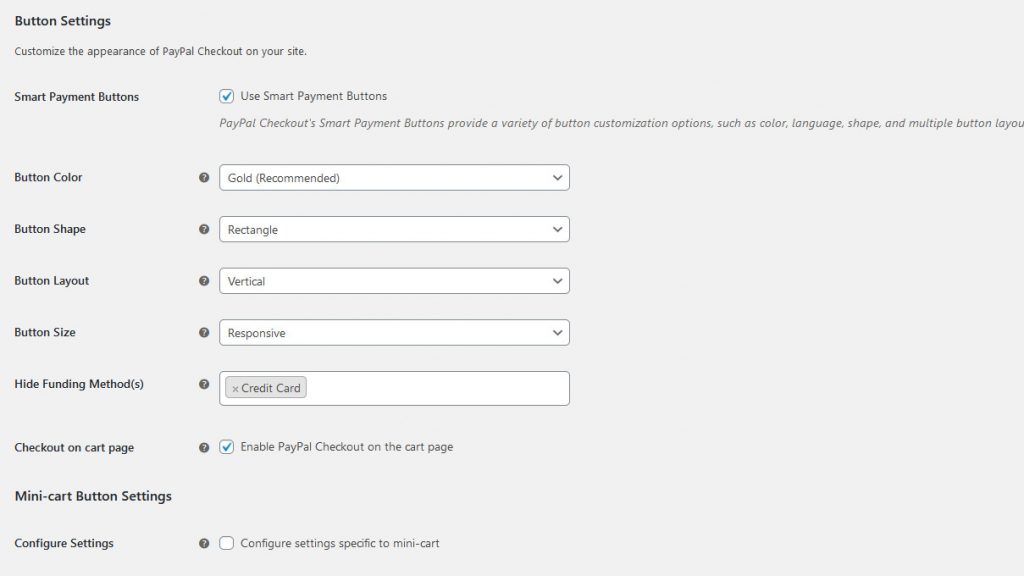
เมื่อคุณปรับแต่งหน้าการชำระเงินแล้ว คุณสามารถเปิดใช้งาน PayPal Checkout ในสภาพแวดล้อมแบบสดได้ ในการดำเนินการนี้ เพียงเปิดหน้าจัดการ PayPal Checkout และภายใต้สภาพแวดล้อม ให้คลิกตัวเลือก Live ในที่สุดนี้ ก็จะนำการผสานรวมระหว่างร้านค้า WooCommerce และ PayPal Checkout ของคุณ!
หมายเหตุ : โปรดทราบว่าคุณอาจต้องลงชื่อเข้าใช้บัญชี Business PayPal อีกครั้งเพื่อรวม Live API ของคุณ คลิกที่ตั้งค่าหรือเชื่อมโยงบัญชี PayPal ที่มีอยู่เพื่อดำเนินการดังกล่าว
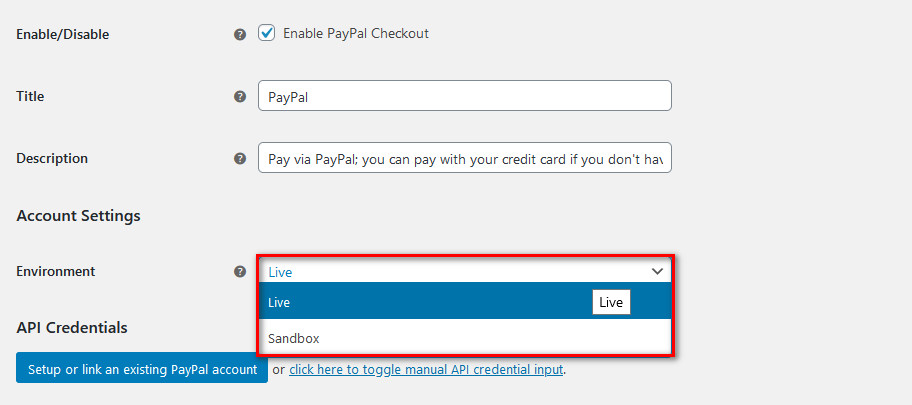
บทสรุป
สรุปแล้ว PayPal เป็นเกตเวย์การชำระเงินที่ได้รับความนิยมมากที่สุดในตลาด ดังนั้นคุณควรรับการชำระเงินด้วย PayPal ในร้านของคุณ และเพื่อให้ลูกค้าของคุณอยู่ในไซต์ของคุณในระหว่างการชำระเงิน ให้พิจารณารวมไซต์ WooCommerce ของคุณเข้ากับปลั๊กอิน PayPal Checkout มันง่ายมากและใช้เวลาเพียงไม่กี่นาที
นอกเหนือจากการอนุญาตให้ผู้ใช้ PayPal มากกว่า 300 ล้านคนชำระเงินในร้านค้าของคุณแล้ว เครื่องมือนี้ช่วยให้แน่ใจว่าการชำระเงินทั้งหมดของคุณเกิดขึ้นบนเว็บไซต์ของคุณโดยตรงโดยใช้หน้าการชำระเงินที่คุณกำหนดเองโดยไม่ต้องนำผู้ซื้อของคุณไปที่เว็บไซต์ของ Paypal เครื่องมือนี้ยังให้คุณสมบัติแก่คุณเพื่อเปิดใช้งานหน้าชำระเงินบนรถเข็นของคุณโดยตรง และคุณสามารถเปิดใช้งานคุณสมบัติสำหรับมาตรการรักษาความปลอดภัยที่ดียิ่งขึ้นได้เช่นกัน
สิ่งเหล่านี้ทำให้การชำระเงิน WooCommerce PayPal เป็นหนึ่งในปลั๊กอินที่สำคัญที่สุดสำหรับร้านค้าของคุณ Stripe เป็นเกตเวย์การชำระเงินยอดนิยมอีกช่องทางหนึ่ง ดังนั้นคุณอาจต้องการดูคู่มือของเราเพื่อรวมเข้ากับ WooCommerce หรือหากคุณต้องการคำแนะนำทั่วไปในการปรับปรุงหน้าการชำระเงิน คุณสามารถดูโพสต์นี้ได้
คุณได้รวมเว็บไซต์ของคุณเข้ากับ PayPal Checkout แล้วหรือยัง? คุณคิดอย่างไรเกี่ยวกับเครื่องมือนี้ โปรดแจ้งให้เราทราบความคิดเห็นของคุณในส่วนความคิดเห็นด้านล่าง!
